萝卜家园是中国使用率非常高的破解修改版windows操作系统,萝卜家园一键安装方便快捷,萝卜家园系统安装与大家喜欢的深度和电脑公司安装方式是一样的。不过怎么萝卜家园一键安装呢?win7之家小编准备了最好用萝卜家园一键安装系统教程,也可以参考教程安装其他系统哦!
一般的系统文件分为二种格式:ISO格式和GHO格式。
ISO格式又分为原版系统和ghost封装系统二种。只要用解压软件winrar解压后有大于600M(WIN7一般2G)以上的GHO文件的,是GHOST封装系统,PE里的萝卜家园智能装机PE版软件可以直接支持还原安装。如果解压后没有大于600M以上的GHO文件的是原版ISO格式系统,要用安装原版XP和WIN7的方法安装,详细步骤请看相关教程。下文的教程主要针对GHOST封装版的系统,即gho系统或者iso内含系统gho的情况。
用萝卜家园U盘装系统软件作启动盘
1、运行程序之前请尽量关闭杀毒软件和安全类软件(本软件涉及对可移动磁盘的读写操作,部分杀软的误报会导致程序出错!)下载完成之后winxpghostXP系统下直接双击运行即可,Windows Vista或Windows7/8系统请右键点以管理员身份运行。

最好用萝卜家园一键安装系统教程图1
2、插入U盘之后点击
最好用萝卜家园一键安装系统教程图2
按钮,程序会提示是否继续,确认所选U盘无重要数据后开始制作:
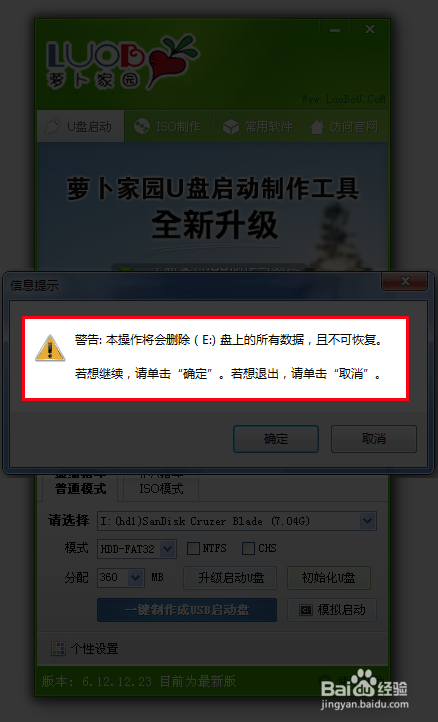
最好用萝卜家园一键安装系统教程图3
制作过程中不要进行其它操作以免造成制作失败,制作过程中可能会出现短时间的停顿,请耐心等待几秒钟,当提示制作完成时安全删除您的U盘并重新插拔U盘即可完成启动U盘的制作。

最好用萝卜家园一键安装系统教程图4
第三步:下载您需要的gho系统文件并复制到U盘中
将您自己下载的GHO文件或GHOST的ISO系统文件复制到U盘“GHO”的文件夹中,如果您只是重装系统盘不需要格式化电脑上的其它分区,也可以把GHO或者ISO放在硬盘系统盘之外的分区中。
第四步:进入BIOS设置U盘启动顺序
电脑启动时按“del”或“F8”键进入BIOS设置具体设置请参阅 萝卜家园U盘装系统设置U盘启动教程
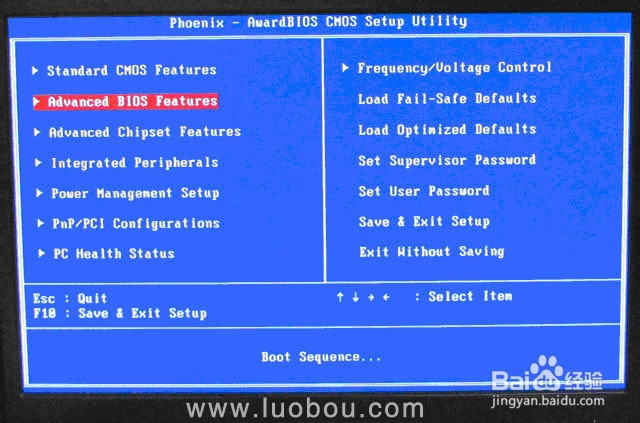
最好用萝卜家园一键安装系统教程图5
第五步:用U盘启动快速安装系统
(第一种方法)进PE用智能装机工具安装
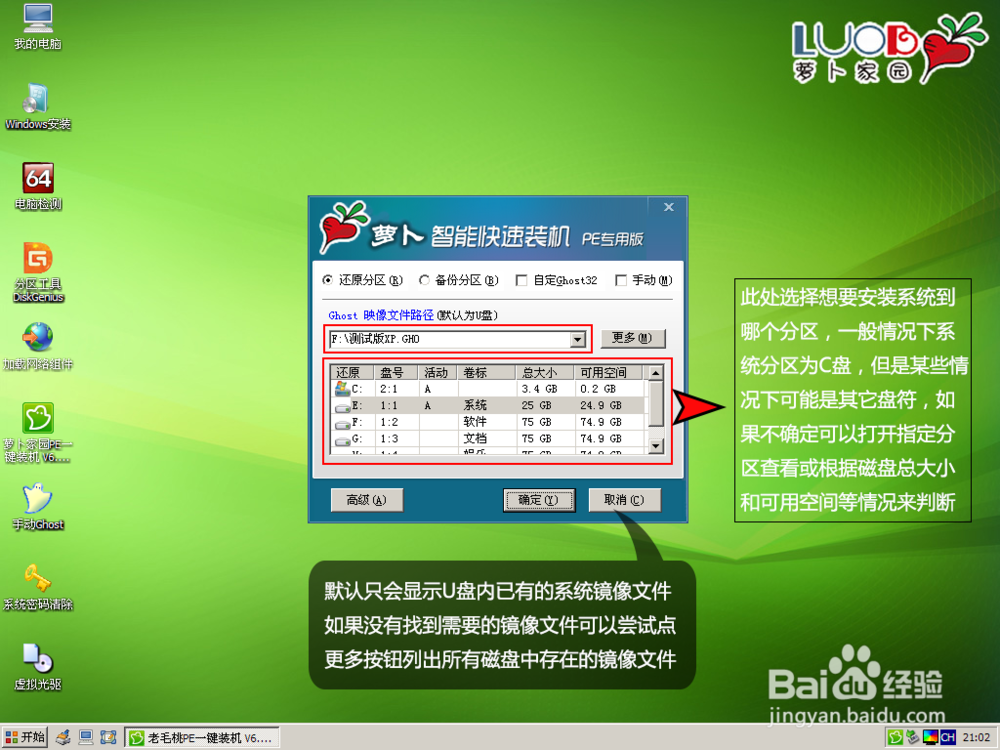
最好用萝卜家园一键安装系统教程图6

最好用萝卜家园一键安装系统教程图7
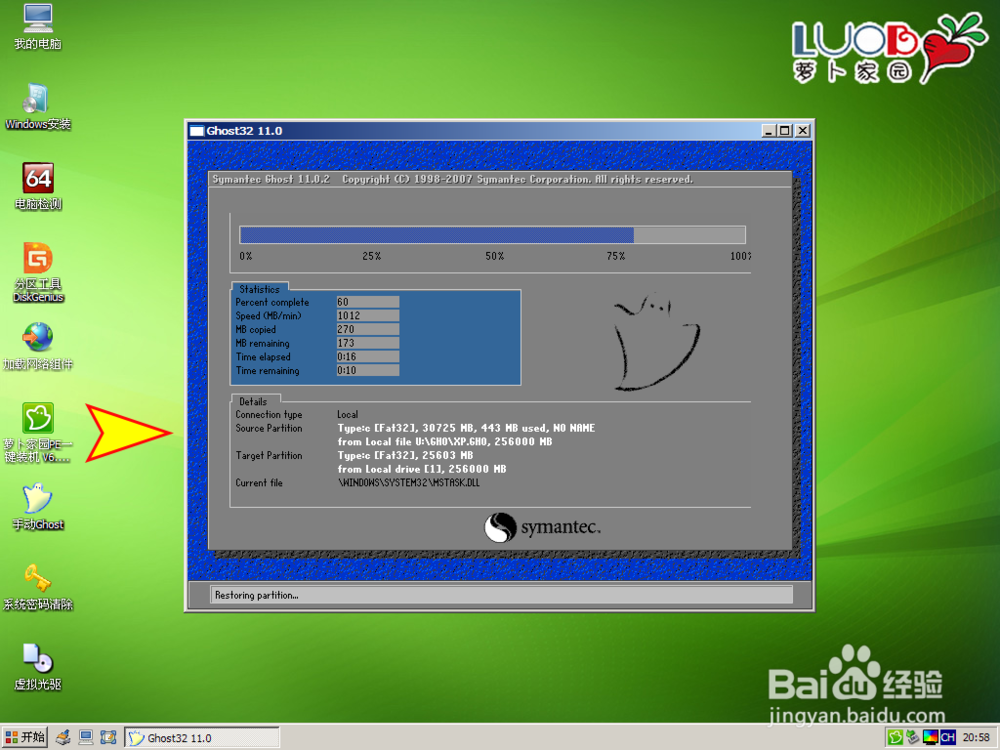
最好用萝卜家园一键安装系统教程图8

最好用萝卜家园一键安装系统教程图9
(第二种方法)不进PE安装。
把U盘GHO文件夹中希望默认安装的GHO系统文件重命名为“LBUP.GHO”。
插入U盘启动后点击“不进PE安装系统GHO到硬盘第一分区”即可进入安装系统状态了:

最好用萝卜家园一键安装系统教程图10

最好用萝卜家园一键安装系统教程图11

最好用萝卜家园一键安装系统教程图12
如上所述的全部内容就是相关最好用萝卜家园一键安装系统教程了,想要完美地把萝卜家园系统安装到你的电脑作为操作系统的话,就可以使用小编为你提供的萝卜家园系统安装步骤去操作了,如果你想要安装深度系统或者是电脑公公司系统也同样可以哦!
Copyright ©2018-2023 www.958358.com 粤ICP备19111771号-7 增值电信业务经营许可证 粤B2-20231006